GPT
相关工具集
GPT私有化部署
部署ChatGPT网页应用
DeepSeek
VsCode集成
Open Web-UI
Ollama
keep AI告警
FastGPT工作流
Dify 工作流
Hexstrike-AI 渗透测试
本文档使用MrDoc发布
返回首页
-
+
Dify 工作流
2025年1月23日 08:33
admin
#官网 https://docs.dify.ai/zh-hans/getting-started/install-self-hosted/docker-compose --- #国内部署 https://blog.csdn.net/u012429202/article/details/146156505 --- #安装 ####克隆 Dify 源代码至本地环境。 git clone https://github.com/langgenius/dify.git --- ####启动 Dify #进入 Dify 源代码的 Docker 目录 cd dify/docker #复制环境配置文件 cp .env.example .env --- ####启动 Docker 容器 docker compose up -d --- ####最后检查是否所有容器都正常运行: docker compose ps 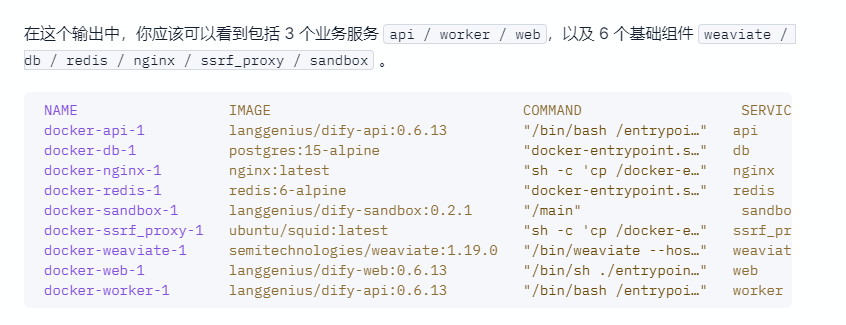 --- #更新 Dify ####进入 dify 源代码的 docker 目录,按顺序执行以下命令: cd dify/docker docker compose down git pull origin main docker compose pull docker compose up -d ####同步环境变量配置 (重要!) ####如果 .env.example 文件有更新,请务必同步修改你本地的 .env 文件。 检查 .env 文件中的所有配置项,确保它们与你的实际运行环境相匹配。你可能需要将 .env.example 中的新变量添加到 .env 文件中,并更新已更改的任何值。 --- #访问 Dify 你可以先前往管理员初始化页面设置设置管理员账户: # 本地环境 http://localhost/install # 服务器环境 http://your_server_ip/install --- #Dify 主页面: # 本地环境 http://localhost # 服务器环境 http://your_server_ip --- ##自定义配置 编辑 .env 文件中的环境变量值。然后重新启动 Dify: docker compose down docker compose up -d ####完整的环境变量集合可以在 docker/.env.example 中找到。 --- ##如何修改页面端口 ####如果你使用 Docker Compose 部署,你可以通过修改.env配置来自定义 Dify 的访问端口。 你需要修改 Nginx 相关配置: EXPOSE_NGINX_PORT=80 EXPOSE_NGINX_SSL_PORT=443
分享到: